SDカードから削除された GoPro 動画を復元する方法
- ホーム
- サポート
- データ復元・復旧・復活
- SDカードから削除された GoPro 動画を復元する方法
概要
GoPro カメラで撮影した動画は、誤った削除、フォーマット、デバイスの異常な取り出し、ウイルス攻撃など、さまざまな理由でデータが失われる可能性があります。この記事ではSDカードから削除された、あるいは失われたGoPro動画を安全にかつ素早く復元する手順を紹介します。


操作簡単 ウィザード形式で初心者も自力で復元可能。
100%安全 読み取り専用モードでデバイスをスキャンし、データをお見つけ出すだけで、データへの修正等の操作は一切ありません。
500以上種類のデータ復元対応 音楽、動画、地図、ワード、ドキュメント、PDF、メール、写真等よく利用されるファイルを復元可能。
プレビュー機能付き スキャン中もプレビュー可能、目標データが出たら、スキャンを中止でき、高速に復元可能。
無料確認可能 無料体験版でデータを見つけ出し、データを復元できるか確認可能。
操作簡単 ウィザード形式で初心者も自力で復元可能。
100%安全 読み取り専用モード復元、データへの修正等の操作...
500以上種類のデータ復元対応 音楽、動画、メール、写真等復...

- クイックパーティションスキャン:ファイルタイプを指定することで素早く削除したデータを復元します。
- パーティションの完全スキャン:パーティションを丸ごとスキャンし、削除したファイルを復元します。
- ディスクの完全スキャン:ディスクをまんべんなくスキャンし、すべてのファイルを救出します。
- ミラーリング作成:データの損失を防止するためにディスクをバックアップします。


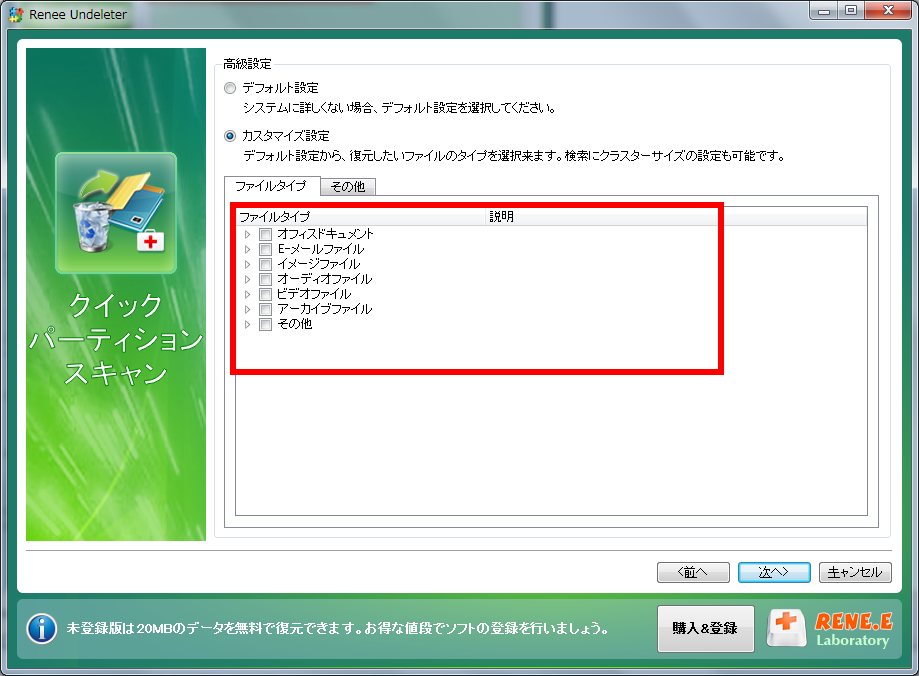


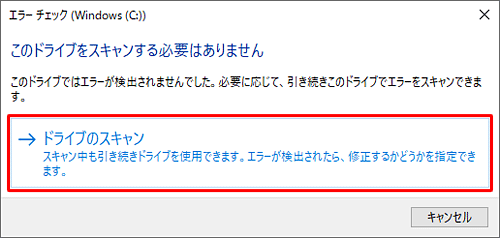


2~32GBのSDカードに適しています)またはexFAT(32GBを超えるSDカードに適しています)。[クイックフォーマットする]にチェックを入れ、「OK」をクリックし、指示に従ってフォーマットプロセスを完了します。フォーマット操作が完了すると、SDカードの障害を修復できます。
関連記事 :
Time Capsule のハードディスクからデータ復元の方法
2024-01-15
Imori : Time Capsule はMac OS X の設定も簡単に行えるため、多くの Apple ユーザーから好評を博しています。この...
2024-02-01
Imori : ファイルを移動する場合は、一般的に切り取り機能を使います。しかし、移動中に中断があった場合、ファイルが失われることがあります。失...
2024-08-02
Imori : Macのディスク容量が足りないのですが、どう対処すればよいでしょうか?この記事では、ディスク容量をすぐに解放する方法をいくつか紹...




